Categorieën
WordPress installeren via het klantenpanel
Om WordPress te installeren via het klantenpanel zijn de volgende stappen uit te voeren.Log in op het klantenpanel, ga navigeer vanuit het dashboard naar mijn producten.
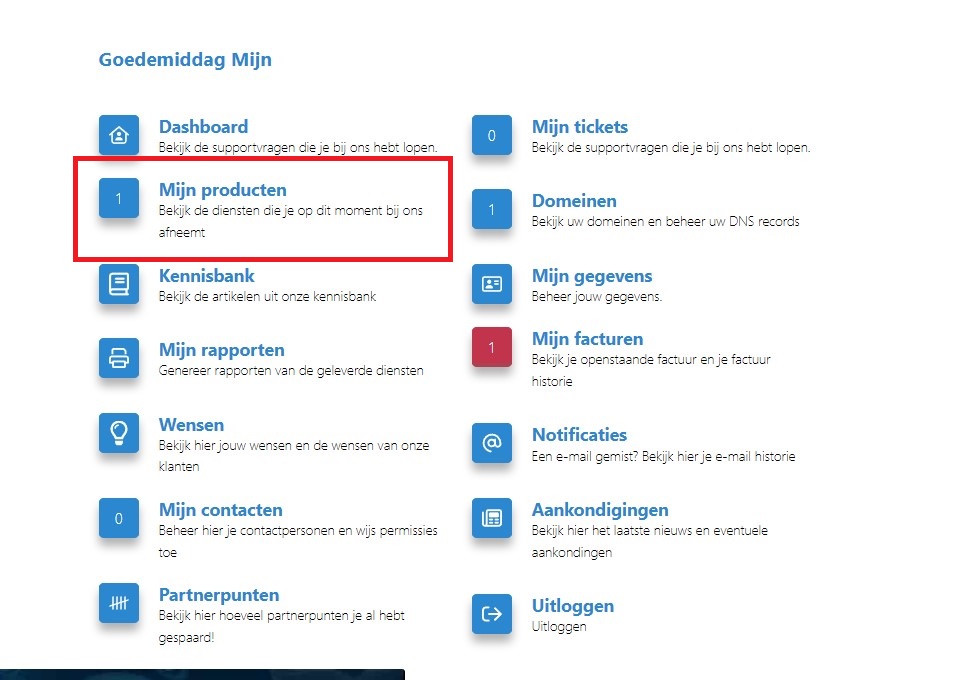
Hierna selecteer je het pakket waar je domein onder draait.
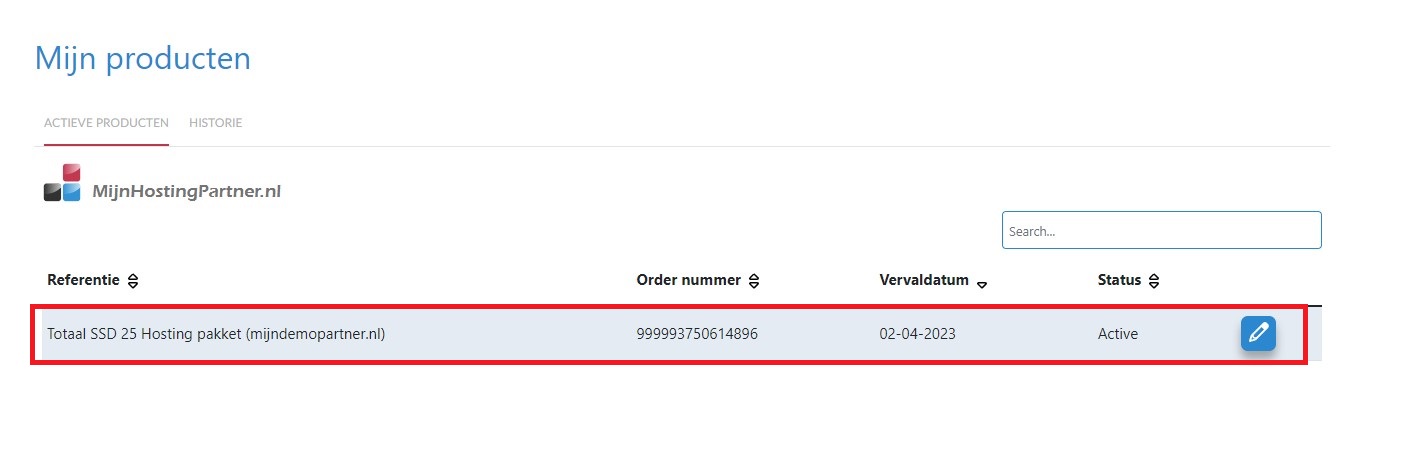
Hierna even Websites selecteren in het linker menu.

En even de betreffende website selecteren uit het menu.
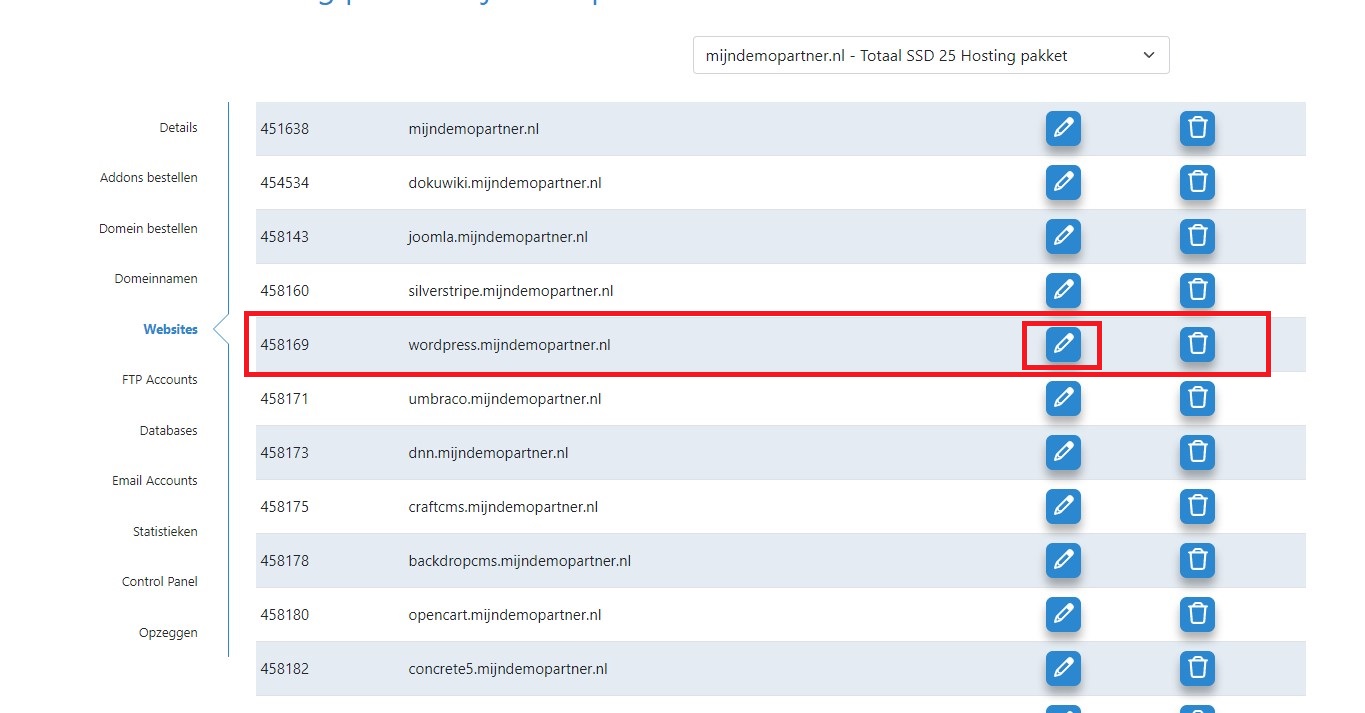
En vanuit het menu WordPress selecteren.
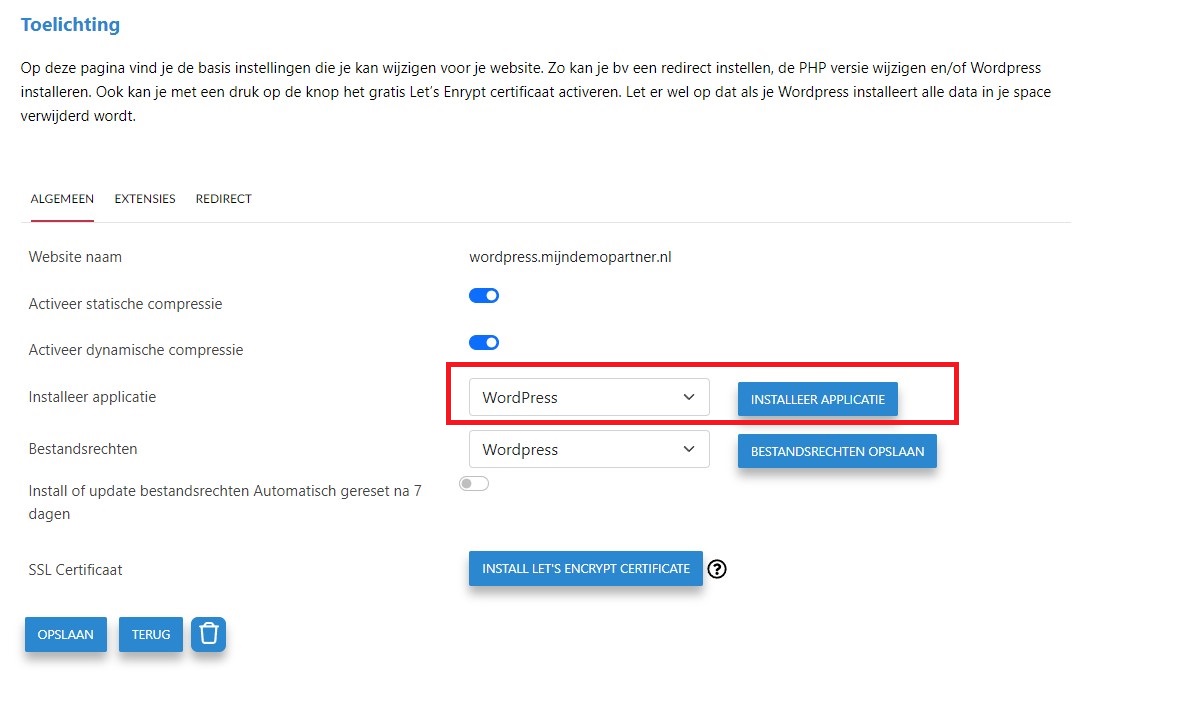
Zodra je hier op Installeer applicatie drukt zie je de volgende melding tevoorschijn komen, je dient dus een backup te maken van je bestanden voordat je hier WordPress installeert. De bestanden in de wwwroot worden verwijderd.
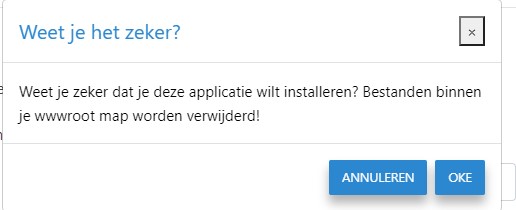
Hierna dien je even geduld te hebben, het venster niet sluiten of rondklikken. Gewoon even zijn gang laten gaan. Je ziet dan als alles goed is gegaan het volgende terug in het scherm:
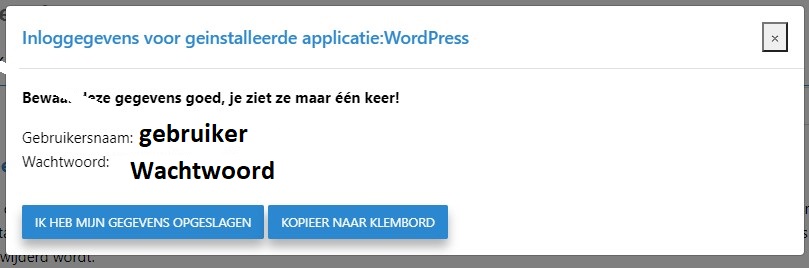
Deze gegevens dus opslaan, of in je browser, of in een wachtwoord manager. Hierna kan je gelijk WordPress gaan gebruiken. Let nog even op de juiste bestandsrechten ook te geven na de installatie. En de PHP versie even op de laatste te zetten. Zie hiervoor ook het filmpje.
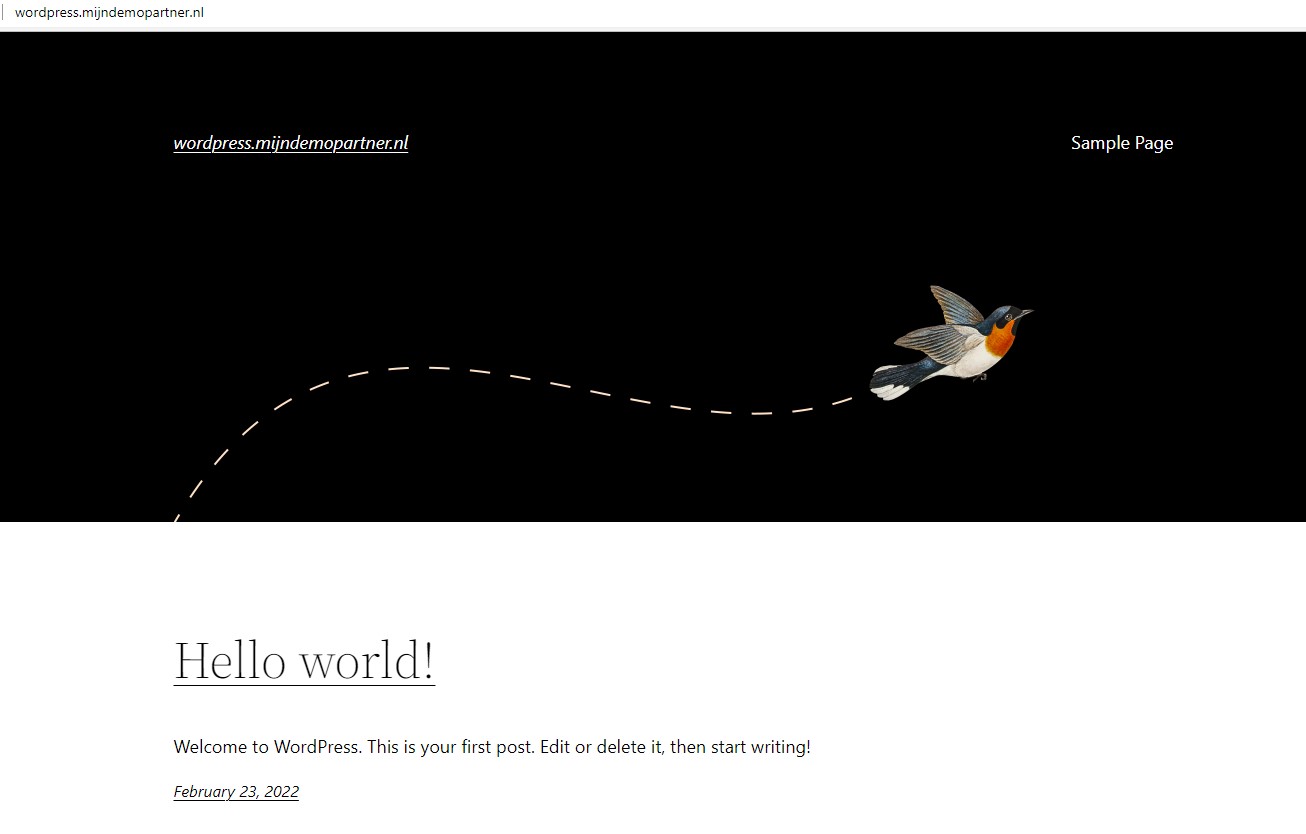
Mocht de installatie falen via deze manier dan heeft dit vaak te maken met de DNS refresh. Dat wil zeggen dat jouw domeinnaam pas net aangemaakt is en wellicht dus nog niet gevonden kan worden. Of er is een harde fout aanwezig in het web.config bestand wat dit tegenhoudt.
Installeer WordPress dan op de handmatige wijze, of neem contact met ons op via het ticketsysteem.